수업이나 사무실 작업을 위해 비디오에서 텍스트를 자주 메모합니까?이 경우 비디오에서 텍스트를 쉽게 복사할 수 있는 방법을 원한 적이 있습니까?
최신 버전의 macOS를 실행하는 Mac을 사용하는 경우 복잡한 해결 방법에 의존할 필요가 없습니다.
아래에서는 Mac의 동영상에서 텍스트를 손쉽게 복사하는 방법을 보여줍니다.
목차
시작하기 전에
Apple은 macOS Monterey에 라이브 텍스트를 도입하여 정지 이미지의 텍스트를 손쉽게 복사, 번역 및 조회할 수 있습니다.
그러나 쿠퍼티노에 기반을 둔 거대 기술 기업은 macOS Ventura를 통해 이 기능을 비디오로 확장했습니다.이제 라이브 텍스트는 다음과 같은 제한 사항이 있는 비디오에서 작동합니다.
- 동영상용 라이브 텍스트는 QuickTime, 사진 및 Safari와 같은 기본 Apple 앱에서만 작동합니다.
- 일시 중지된 비디오 프레임에서만 텍스트를 복사할 수 있습니다.
- 복사한 텍스트에 서식이 없습니다.
macOS Ventura는 현재 베타 버전입니다. 즉, Mac에 macOS Ventura 베타를 설치한 경우에만 지금 이 기능을 사용할 수 있습니다.
Mac의 비디오에서 텍스트를 복사하여 붙여넣는 방법
Mac의 동영상에서 텍스트를 복사하려면 다음의 간단한 지침을 따르십시오.
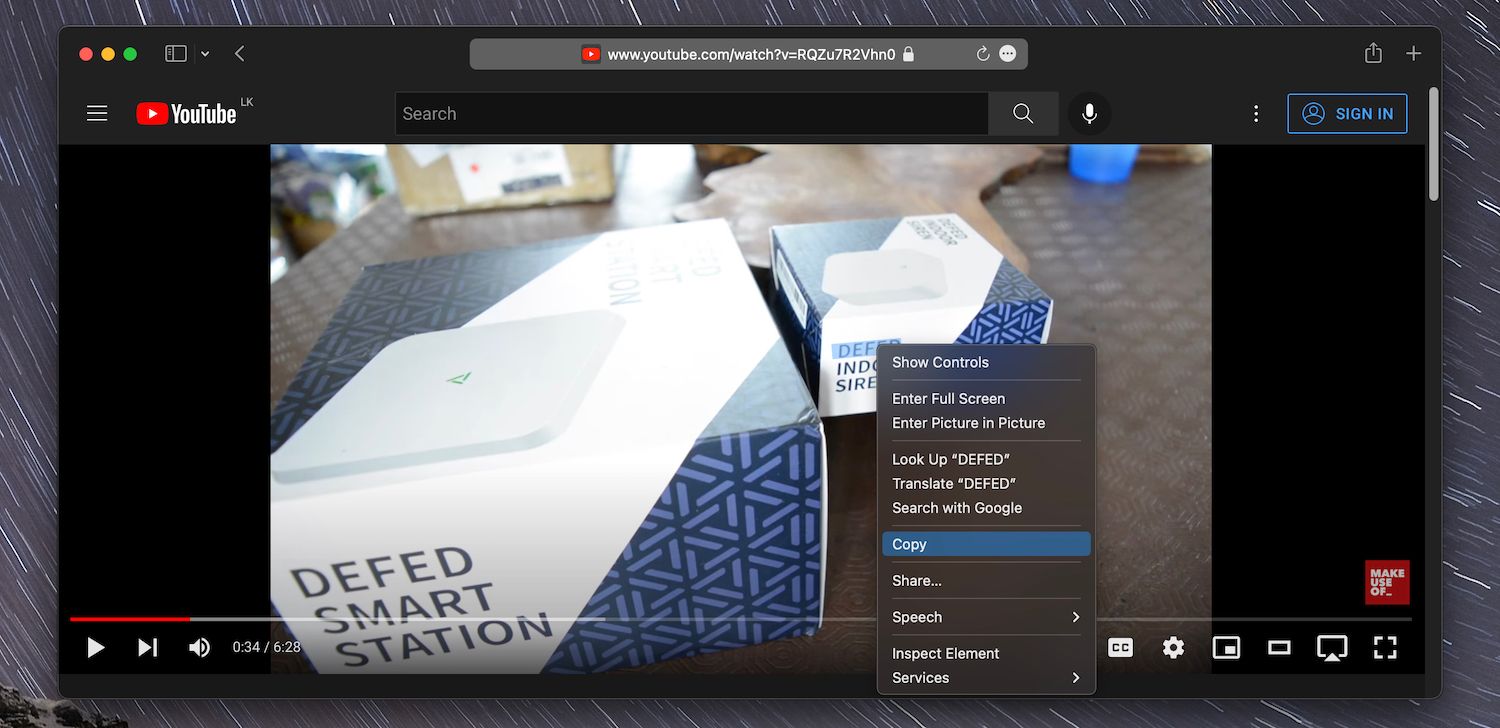
또는 비디오 프레임의 오른쪽 하단 모서리에 있는 작은 라이브 텍스트 아이콘을 선택할 수 있습니다.그런 다음 복사할 텍스트를 강조 표시하거나 모두 복사를 선택하여 비디오 프레임의 모든 텍스트를 클립보드로 복사합니다.
동영상에서 라이브 텍스트를 처리하는 동안 다른 상황에 맞는 메뉴 옵션인 조회, 번역 및 검색을 사용하는 것을 잊지 마십시오.
라이브 텍스트는 macOS에서 마술처럼 작동합니다.
동영상의 라이브 텍스트는 macOS Ventura에서 놀라울 정도로 잘 작동하며 앞으로 이 기능을 사용하려면 여러 사용 사례를 찾아야 합니다.
제3자 앱에서는 작동하지 않지만 향후 macOS 업데이트에서 변경될 수 있음을 기억하십시오.
라이브 텍스트는 macOS Ventura가 제공하는 많은 기능 중 하나일 뿐이므로 다른 기능도 확인하고 가치 있는 기능을 찾으면 확인하십시오.
